Discord vam omogućava da obogatite svoje poruke emoji sličicama, GIF-ovima i slikama, ali mnogi korisnici nisu upoznati sa mogućnostima Markdown formatiranja koje omogućavaju kreiranje jedinstvenih efekata. Upotreba specifičnih komandi na tastaturi, bilo na računaru ili mobilnom uređaju, može značajno promeniti način na koji drugi vide vaš sadržaj.
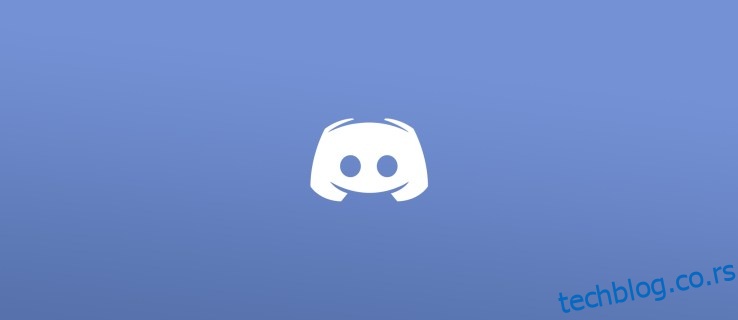
Ova praktična opcija omogućava korisnicima da na jednostavan način dodaju različite formate teksta svojim porukama, uključujući podebljan, kurzivan tekst, formatiranje koda, kao i oznake spojlera.
Oznake spojlera se upotrebljavaju da upozore ostale korisnike da ćete izneti informacije koje možda nisu spremni da vide. Kada se ova oznaka primeni, ostali korisnici će videti samo sivu ili crnu površinu iznad sakrivenog sadržaja.
Pogledajmo kako možete dodati oznake spojlera svojim porukama na Discordu.
Kako Napraviti Oznaku Spojlera u Discordu – Desktop
Razvojni tim Discorda je odgovorio na zahteve korisnika i pojednostavio dodavanje oznaka spojlera koje sakrivaju bilo koji sadržaj koji pošiljalac odluči da označi.
Postoji nekoliko načina da dodate oznaku spojlera u Discordu. Isprobajte oba načina i koristite onaj koji vam najviše odgovara.
Označi kao spojler
Zahvaljujući najnovijim poboljšanjima Discorda, dodavanje oznaka spojlera je lakše nego ikada. Evo šta treba da uradite:
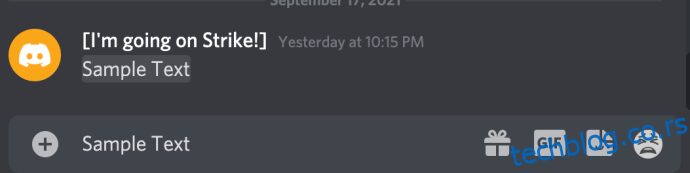
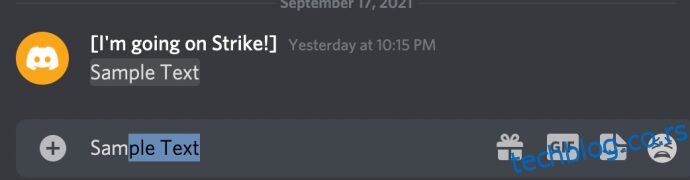
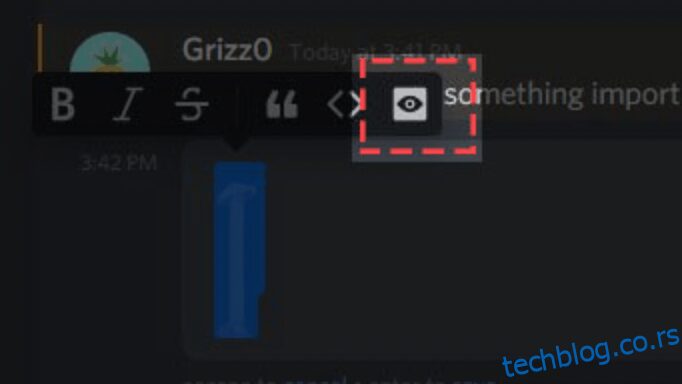
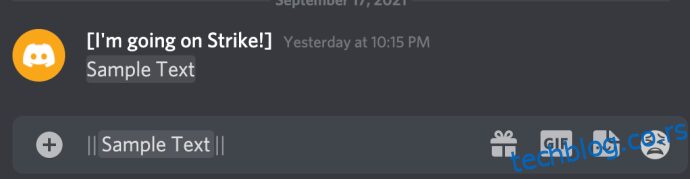
Nakon što pošaljete poruku, svi u razgovoru je mogu videti. Međutim, oznaka spojlera će prekriti tekst dok vaši prijatelji ne kliknu na njega kako bi otkrili sadržaj.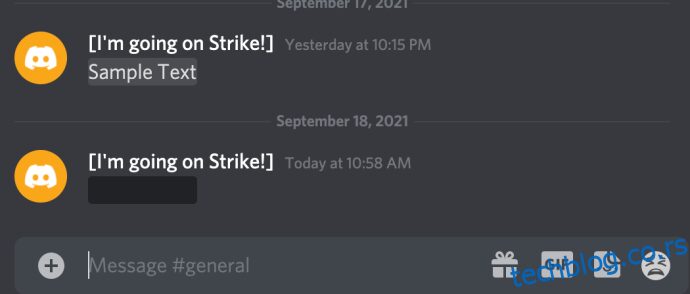
Korišćenje Markdown-a
Druga opcija za dodavanje oznaka spojlera vašim Discord porukama je upotreba Markdown kodova. Ova opcija je praktična jer ne morate da skidate prste sa tastature. Evo kako da dodate oznake spojlera pomoću Markdown kodova:
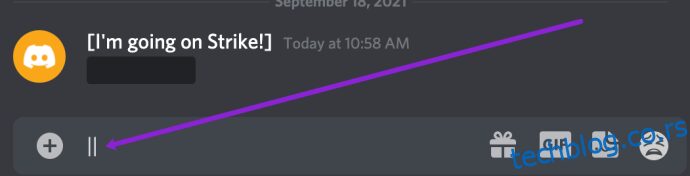
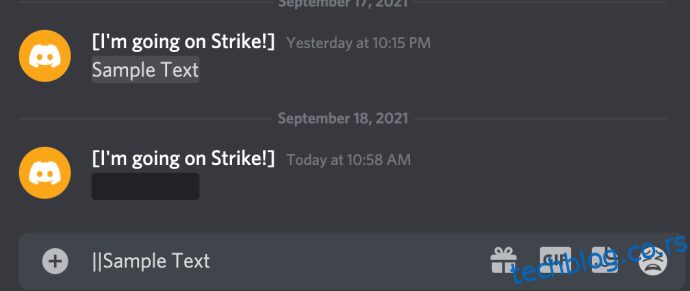
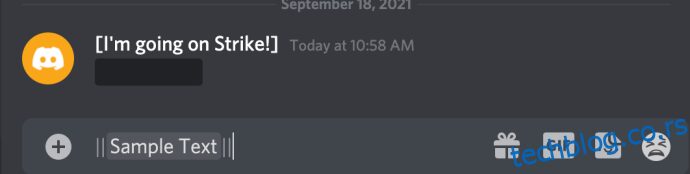
Ove linije će osigurati da vaša poruka bude sakrivena unutar oznake spojlera, zbog čega će drugi morati da kliknu na nju kako bi otkrili informaciju.
Kada spojler postavite između dva seta duplih linija, reči koje su deo fraze spojlera će videti samo oni korisnici Discorda koji kliknu na frazu da bi je proširili i pročitali. Oni koji žele da izbegnu spojlere mogu jednostavno da ne kliknu na frazu.
Možete sakriti i priloge kao spojlere. Prilikom otpremanja priloga, Discord vam nudi opciju „Označi kao spojler“. Ipak, ova funkcionalnost je dostupna samo u desktop verziji Discorda.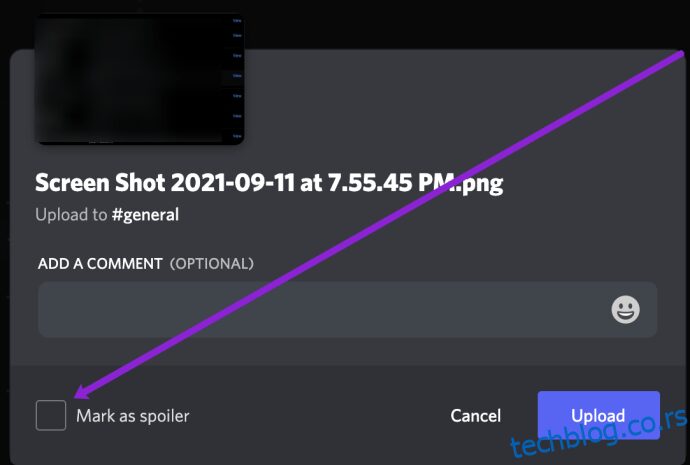
Kako Dodati Oznake Spojlera na Discord Mobile
Ne koristimo uvek računar kada komuniciramo sa drugima na Discordu. Srećom, mobilna verzija nudi mnoge iste funkcionalnosti kao i desktop verzija. Međutim, metode se blago razlikuju u zavisnosti od toga da li koristite iOS ili Android, pa ćemo u ovom delu objasniti oba načina.
Kako Dodati Oznake Spojlera na Android
Korisnici Androida će imati malo više poteškoća pri dodavanju spojler oznaka u poređenju sa korisnicima iOS-a. Bez obzira na to, moguće je sakriti vaše poruke pre slanja na Android uređajima. Evo kako:
Napomena: Dve vertikalne linije možete pronaći na bilo kojoj Android tastaturi tako što ćete dodirnuti simbol brojeva u donjem levom uglu. Nastavite da dodirujete taj taster dok ne pronađete dve vertikalne linije. Kao primer koristimo Gboard.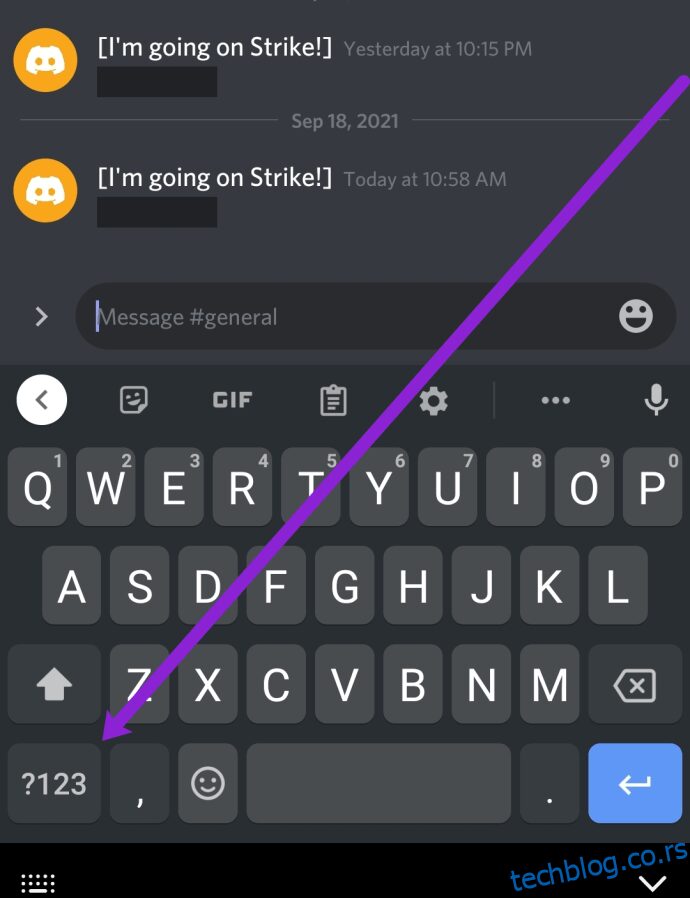
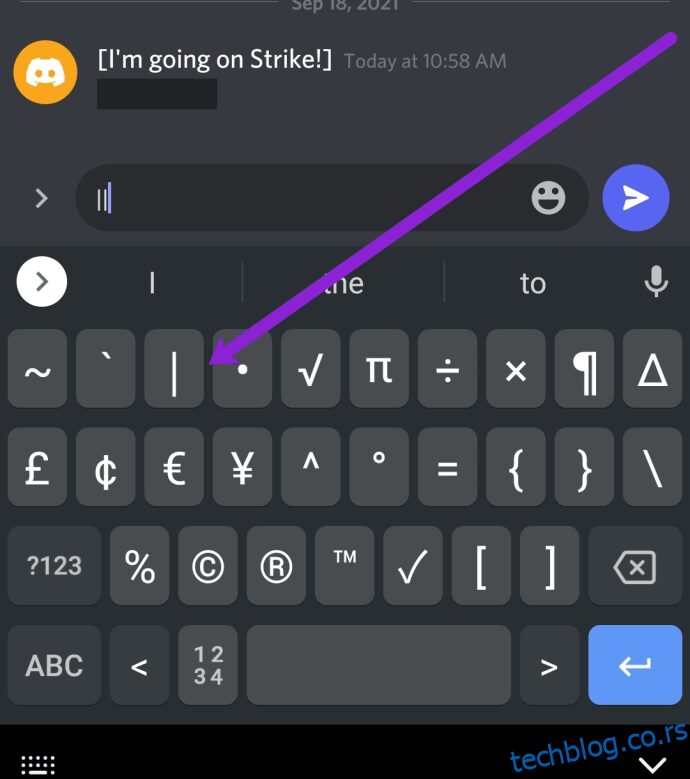
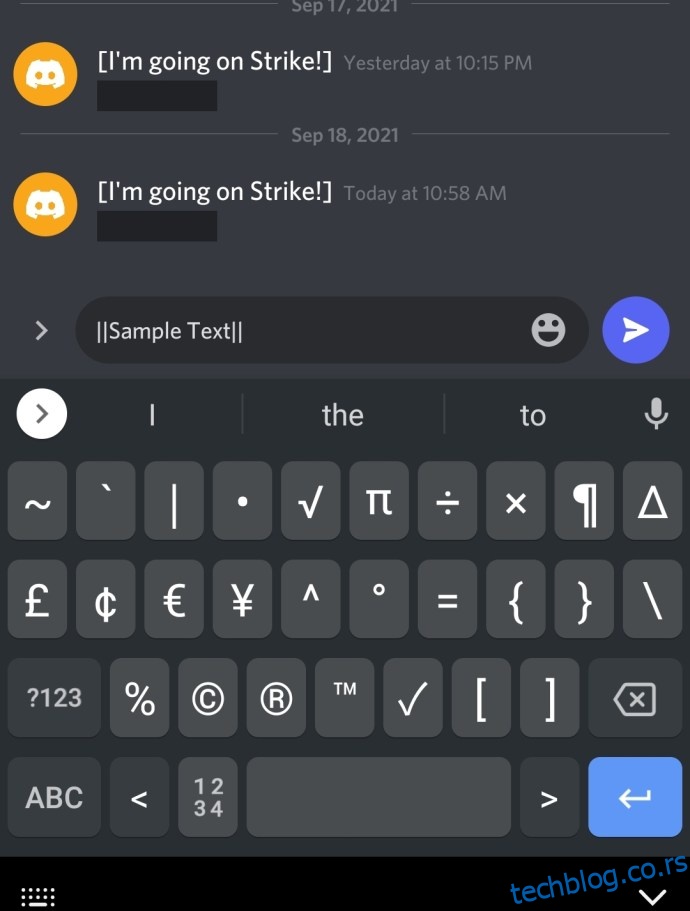
Sada, svako ko vidi vašu poruku moraće da je dodirne kako bi otkrio njen sadržaj.
Kako Dodati Oznaku Spojlera na iOS
Korisnici Apple uređaja imaju dve opcije za dodavanje oznaka spojlera. Možete koristiti markdown za slanje sakrivene poruke ili možete koristiti Discordov meni za ćaskanje. Pogledajmo obe opcije.
Da biste dodali spojler oznaku koristeći Discord markdown, uradite ovo:

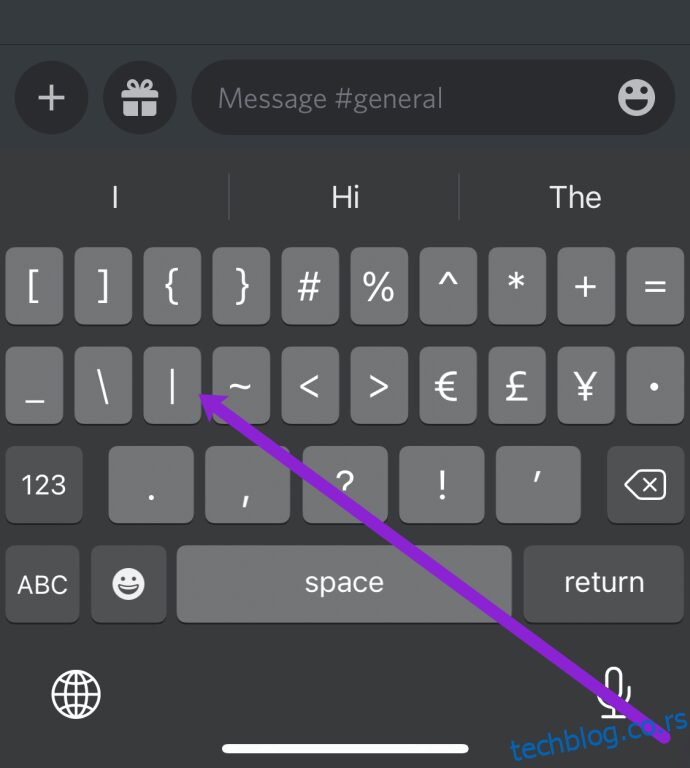
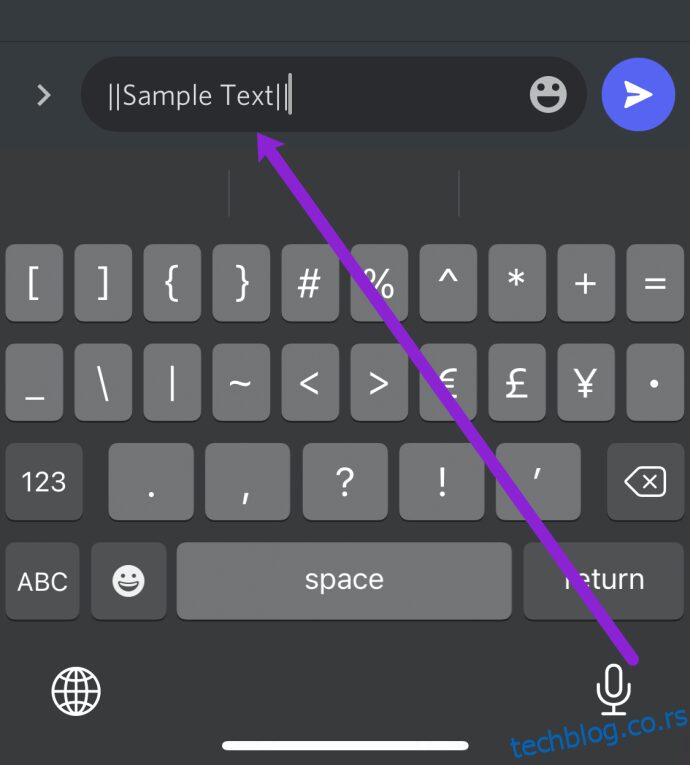
Iako je za neke ovaj metod možda jednostavniji, postoji još lakši način za slanje poruka sa spojler oznakama u Discordu. Evo kako:

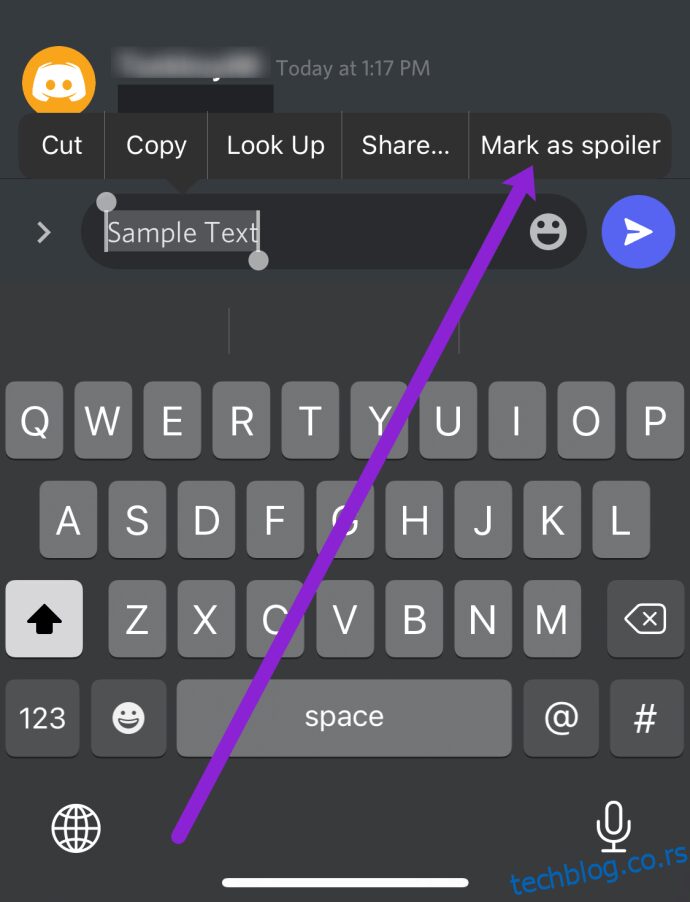
Kako Onemogućiti Oznake Spojlera
I korisnici i administratori imaju mogućnost da kontrolišu spojlere (u određenoj meri). Bez obzira na vaše preference, pogledajmo šta možete učiniti da deaktivirate spojlere.
Umesto da idemo na server koji želite da moderirate, idemo na vaša korisnička podešavanja da bismo pristupili meniju oznaka spojlera. Evo šta treba da uradite:
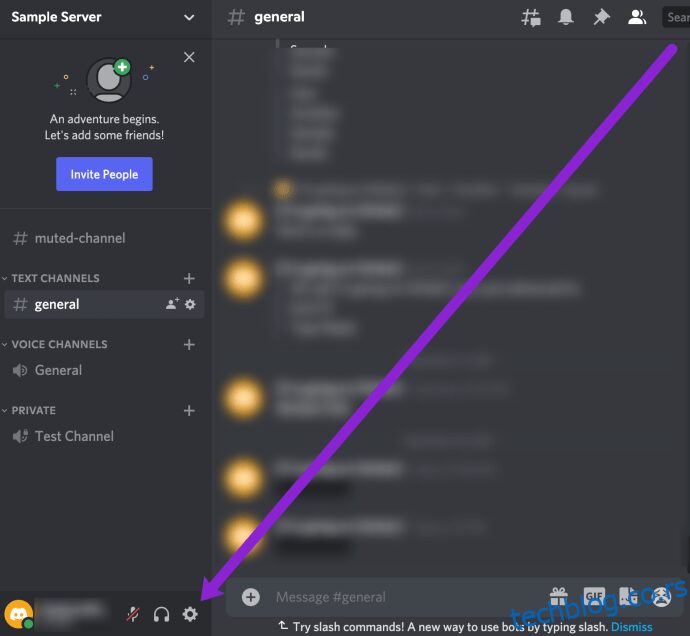
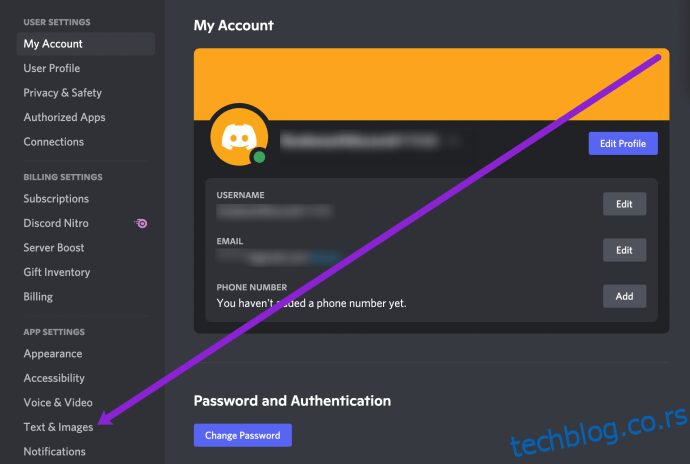
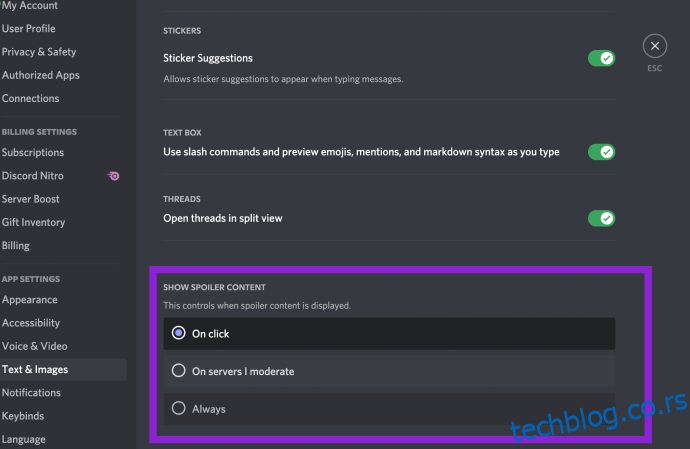
U ovom meniju možete izabrati jednu od tri opcije. Evo šta svaka opcija radi:
Kao što vidite, prilično je lako onemogućiti oznake spojlera ako vam smetaju. Samo budite oprezni; možda ćete videti nešto što niste spremni da saznate.
Dodajte Tekstualne Efekte uz Markdown
Sada kada znate kako da napravite oznaku spojlera u Discordu, pogledajte ove druge Markdown oznake dostupne na Discord platformi koje će vam pomoći da formatirate svoj tekst:
Kurziv: *fraza* ili _fraza_
Podebljano: **fraza**
Podebljan kurziv: ***fraza***
Podvučeno: _fraza_
Podvučen kurziv: _*fraza*_
Podvučeno podebljano: _**fraza**_
Podvučen podebljan kurziv: _***fraza***_
Precrtano: ~~fraza~~
Takođe, ako ne želite da koristite Markdown efekte, ali želite da koristite simbole u tekstu, stavite obrnutu kosu crtu na početak fraze. Na taj način možete koristiti zvezdice i druge Markdown simbole bez dodavanja efekata. Ipak, ova funkcija obrnute kose crte ne radi u porukama koje imaju izmene ili donje crte.
Često Postavljana Pitanja
Mogu li ponovo da sakrijem spojler?
Da. Ali ne možete poništiti ono što ste već videli. Da biste sakrili spojler nakon što ste kliknuli na njega, moraćete da napustite kanal i da se vratite. Nažalost, ponovni klik na spojler nakon što ste ga otkrili neće raditi. Kliknite na drugi server ili kanal u nekom od menija sa leve strane, a zatim se vratite na kanal. Kada se vratite u ćaskanje, videćete da je spojler ponovo sakriven.
Mogu li da onemogućim oznake spojlera za druge korisnike?
Ne. Spojlere možete isključiti samo za svoj nalog. Čak ni administratori i moderatori ne mogu svima onemogućiti spojlere.
Imajte na umu da možete onemogućiti spojlere samo u aplikaciji za desktop ili u verziji Discorda u pregledaču.
Mogu li da dodam spojler oznaku hiperlinkovima?
Da! Ako delite link do kraja omiljene TV serije ili isečenu scenu iz omiljene igre, možete pratiti iste korake iznad da biste označili link kao spojler.
Imate li još nekih korisnih Discord saveta? Podelite ih u komentarima ispod!